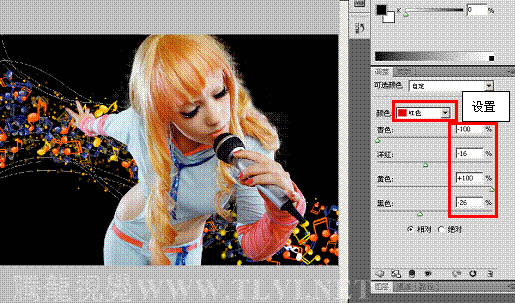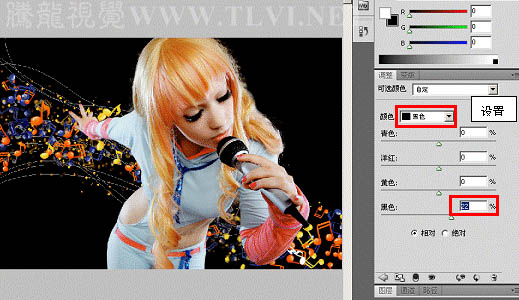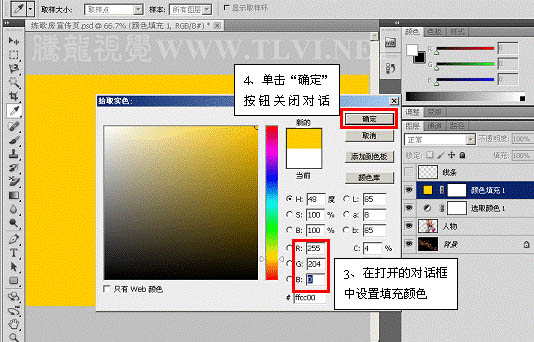今天图老师小编给大家介绍下Photoshop调出美女图片绚丽的橙红色,平时喜欢Photoshop调出美女图片绚丽的橙红色的朋友赶紧收藏起来吧!记得点赞哦~
本教程的调色过程非常简单实用。大致过程:先确定好自己想要的主色调,然后用调色工具把画面中杂色都转成定好的颜色,色调多的话需要一个一个转化。主色调好后再适当整体调整颜色及明暗即可。
原图
(本文来源于图老师网站,更多请访问https://m.tulaoshi.com/psxpcl/)
最终效果
1、打开原图素材,在“调整”调板中选择“可选颜色”命令,展开“可选颜色”调整调板,在其中对“红色”选项进行设置,增强画面中的黄色。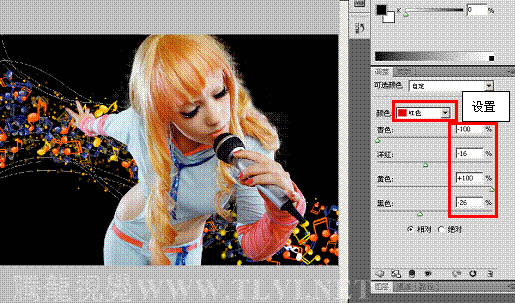
(本文来源于图老师网站,更多请访问https://m.tulaoshi.com/psxpcl/)2、接着再选择“黄色”选项,对其进行设置,调整画面中颜色分布。
3、再选择“黑色”选项,并设置“黑色”参数值为22,降低画面中的黑色。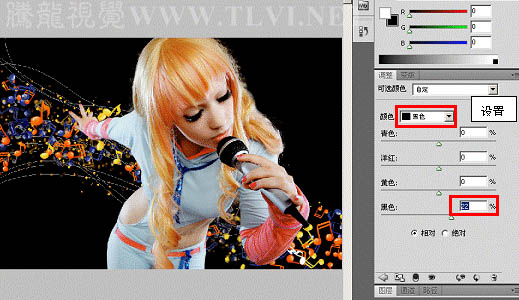
4、切换到“图层”调板,然后新建“填充”图层。
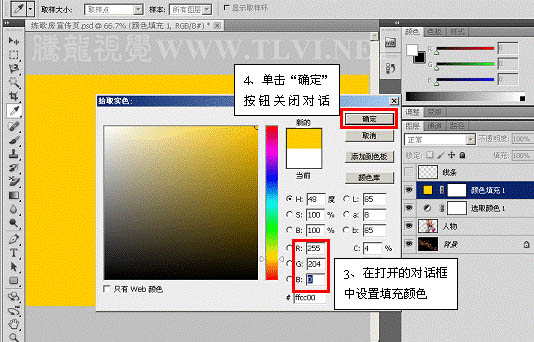
5、在“图层”调板中,更改“颜色填充 1”填充图层的混合模式为“柔光”,增强画面中的画色调。
6、下面再次切换到“调整”调板,参照以上方法在调板中,为图像添加“选取颜色 2”调整图层。

7、接着再对“黑色”选项进行设置,此时画面中的颜色比较均衡。
8、单击“调整”调板中的“返回到调整列表”按钮,将调板返回到列表状态下。
9、在“调整”调板中,选择“色阶”命令,在展开的“色阶”调整调板中对其各选项进行设置,将图像调亮。
10、最后将“图层”调板中的“线条”图层显示,完成该效果的制作。